当您需要保存代码片段或 URL、想法或引言时,您可能会启动文本编辑器或使用 桌面 或 基于 Web 的 笔记工具。但这些并非您的唯一选择。如果您花费时间在终端窗口中工作,则可以使用许多适用于 Linux 命令行的笔记工具之一。
让我们来看看这四款应用。
tnote
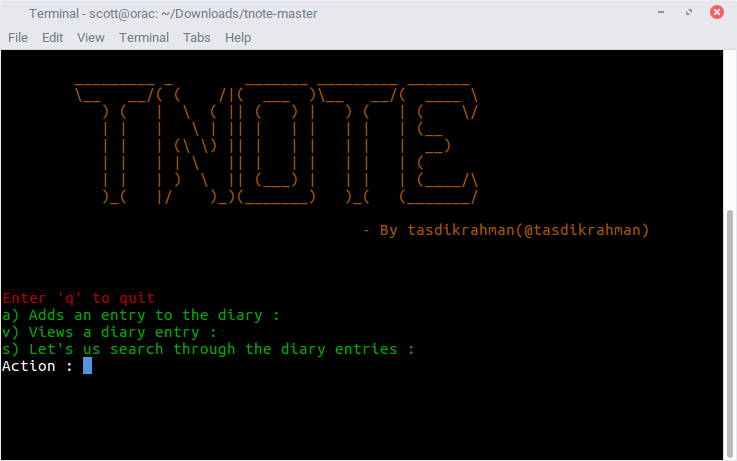
tnote 使在终端窗口中做笔记变得非常简单,几乎过于简单。
tnote 是一个单独的 Python 脚本。首次启动时,它会要求您输入密码和密码短语,以加密存储笔记的 SQLite 数据库。完成此操作后,按“A”创建笔记。输入您的笔记,然后按 CTRL-D 保存。
一旦您有了一些(或更多)笔记,您可以查看它们或搜索特定的笔记、单词或短语或标签。 tnote 没有很多功能,但它确实能完成工作。
Terminal Velocity
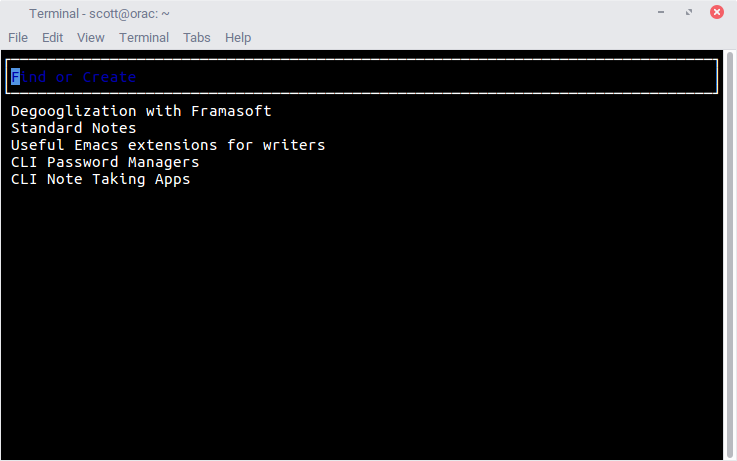
如果您使用过 Mac OS,您可能遇到过一款名为 Notational Velocity 的流行开源笔记应用程序,这是一种简单有效的做笔记方式。 Terminal Velocity 在将 Notational Velocity 体验带到命令行方面做得很好。
Terminal Velocity 打开您的默认文本编辑器(由 .profile 或 .bashrc 文件中的 $EDITOR 变量设置)。输入您的笔记,然后保存。笔记会出现在 Terminal Velocity 窗口的列表中。
使用键盘上的方向键滚动浏览您的笔记列表。要查看或编辑笔记,请按 Enter 键。如果您有很长的笔记列表,您可以在“查找或创建”字段中输入笔记标题的前几个字符以缩小列表范围。从那里,滚动到笔记并按 Enter 键打开它。
pygmynote
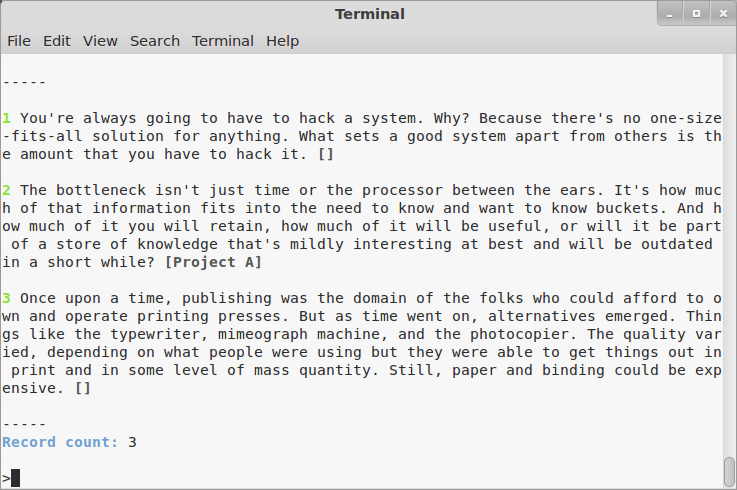
在本文的四款应用程序中,pygmynote 可能是最不友好的。然而,它是最灵活的。
与 tnote 一样,pygmynote 将您的笔记和附件保存在 SQLite 数据库中。当您启动它时,pygmynote 看起来并不是特别有用。在任何时候,输入 help 并按 Enter 键以获取命令列表。
您可以添加和编辑笔记、查看和搜索它们,并将 标签 添加到您的笔记中。标签使查找笔记更容易,尤其是在您有很多笔记的情况下。
pygmynote 灵活性的来源在于它能够向您的笔记添加附件。这些附件可以是任何内容:图像、文本或文字处理器文件、PDF、电子表格或与笔记相关的任何其他内容。
jrnl
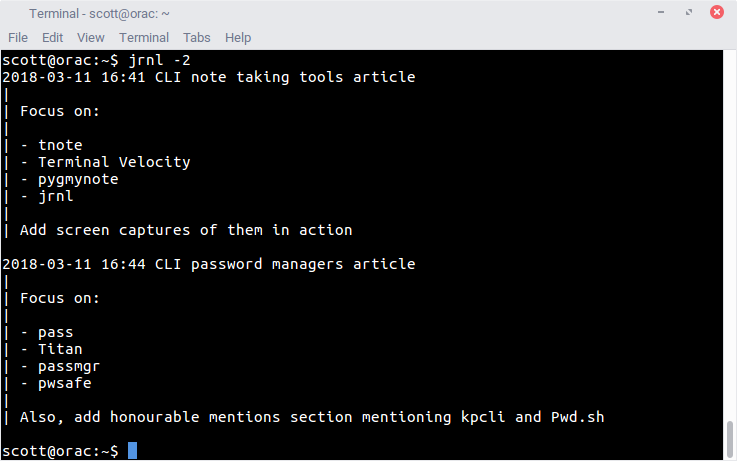
jrnl 是这里一个特别的应用。正如您可能从其名称中猜到的那样,jrnl 旨在成为一个日记工具。但这并不意味着您不能用它来做笔记。 jrnl 在这方面做得非常好。
当您首次启动 jrnl 时,它会询问您要将文件 journal.txt(用于存储您的笔记)放在哪里,以及是否要对文件进行密码保护。如果您决定添加密码,则每次使用该应用程序执行任何操作时都需要输入密码。
您可以通过两种方式输入笔记:直接从命令行输入,或使用计算机的默认编辑器。您可以向笔记添加标签(例如,@opensource.com),并为它们提供日期和时间戳。如果您有很多笔记,添加标签和日期可以帮助您搜索笔记(jrnl 具有相当不错的搜索功能)。
由于 jrnl 将您的笔记保存在纯文本文件中,因此您可以使用 ownCloud、Nextcloud 或您喜欢的任何文件共享/同步服务在您的设备之间同步它。
您是否有在命令行做笔记的常用工具或技巧?欢迎通过留言与社区分享。

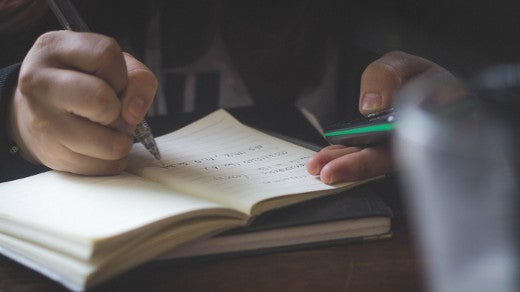





4 条评论